Poddsändningar är en bra form av underhållning, och vissa är till och med lärorika. Några mediaspelare låter dig lyssna på podcasts, men upplevelsen är inte helt densamma som att använda en dedikerad applikation.
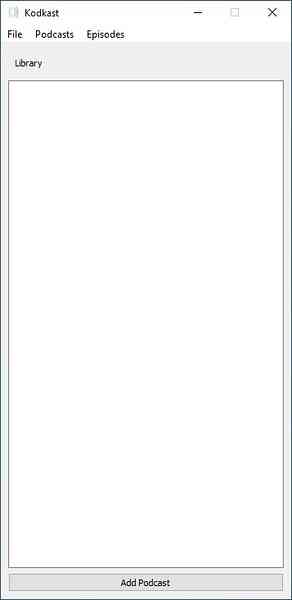
Kodkast är en öppen källkodspodcastspelare som har ett minimalistiskt gränssnitt.
GUI är avlangt och kan inte ändras eller maximeras. Den stora rutan är ditt bibliotek och listar dina podcast-prenumerationer. Klicka på knappen "Lägg till en podcast" eller använd snabbtangenten Ctrl + A för att prenumerera på en kanal.
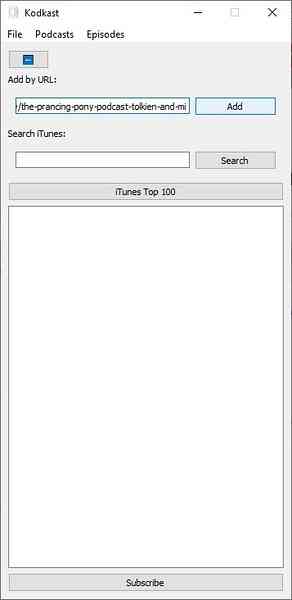
Du kan klistra in en podcasts feedlänk i knappen Lägg till med URL och klicka på knappen Lägg till till höger. Om du vill upptäcka podcasts, tryck på iTunes Top 100-knappen och Kodkast kommer att hämta listan över populära podcasts, du kan välja den du vill prenumerera på.
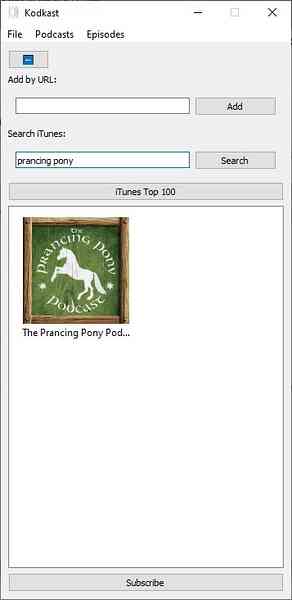
Obs! Kodkast beror på VLC, om mediaspelaren inte är installerad på din dator kommer podcast-programvaran att kasta ett fel och starta inte. VLC behöver inte springa i bakgrunden för att Kodkast ska fungera, den senare beror bara på mediaspelarens Python-bindningar.
Du kan hitta podcaster med det inbyggda sökverktyget, som hämtar resultaten från iTunes. Sökningen är lite långsam, men ge det några sekunder, och det fungerar. Eftersom det inte går att ändra storlek på fönstret i Kodkast, är det lite svårt att använda när du söker efter podcaster, eftersom kanalnamnen och episodtitlarna är dolda. För att avsluta prenumerationen på en podcast, högerklicka på den och klicka på Ta bort.
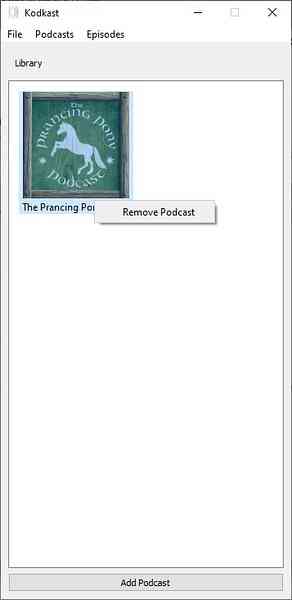
Kodkast listar sökresultaten i biblioteksfönstret, med miniatyrbild och namn på varje kanal.
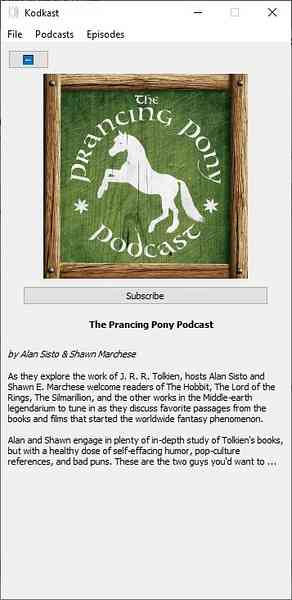
Högerklicka på en podcast, välj "Om", vilket är det enda tillgängliga alternativet, och KodKast visar kanalens informationssida. För att gå tillbaka till resultaten, klicka på bakåtknappen längst upp till vänster på skärmen. Använd sökfältet för att hoppa till en viss punkt i spårets tidslinje.
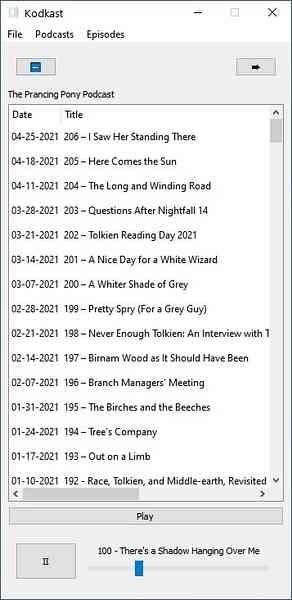
Knapparna nedanför är för att styra uppspelningen; alternativen inkluderar Spela upp, pausa, spola framåt och spola tillbaka. Ändra ljudets hastighet med 0.5x upp till två gånger hastigheten genom att klicka på knappen längst ner. Konstigt nog har programmet inte en volymkontrollreglage.
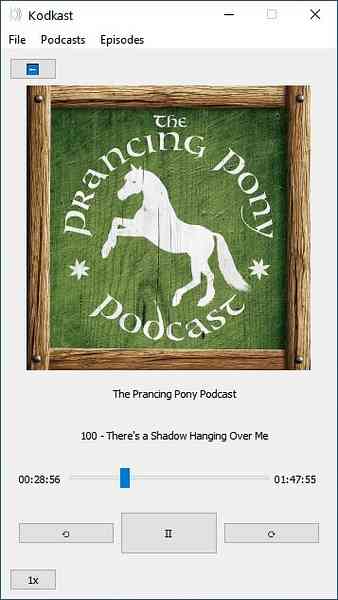
Kodkast är skrivet i Python. Det är inte en bärbar programvara.
Varför behöver jag KodKast och VLC, medan jag bara kan använda den senare? Du kan lägga till podcaster i VLC med hjälp av flödets URL, som du måste hämta manuellt. Kodkast stöder å andra sidan ett praktiskt sökalternativ som slår upp flöden via iTunes, vilket är bekvämare.
Dessa kanske inte är deal-breakers för de flesta, men jag tror att det finns några nackdelar i Kodkast. Du kan inte ladda ner avsnitt med programmet om du föredrar att lyssna på ljudet offline. En annan nackdel är att du inte kan använda Kodkast för att importera eller exportera dina flöden från en OPML-fil, t.ex.g. Jag använder AntennaPod på min Android-telefon och gPodder / Podstation på min PC för att importera och exportera mina flöden mellan enheterna, och detta är inte möjligt med Kodkast. Episodbeskrivningen visas inte i listan eller medan den spelas upp.
Jag vill inte vara hård mot Kodkast, för det här är den första stabila utgåvan av programmet. Jag hade absolut inga problem med att lyssna på mina favoritepisoder med applikationen, den kan återuppta uppspelningen från där du slutade, så länge du klickar på rätt avsnitt. ITunes-sökalternativet är bra och något som jag använder på AntennaPod och Podstation, eftersom det är ett bra sätt att upptäcka nya podcaster.
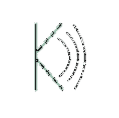
Kodkast
För Windows
Ladda ner nu Phenquestions
Phenquestions


